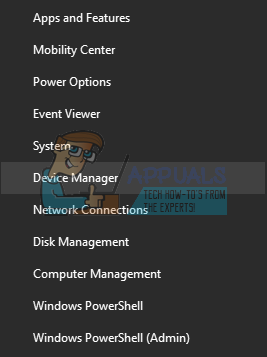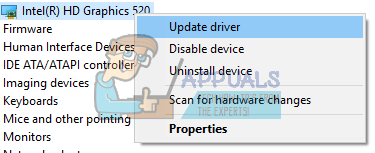D3dx9_42.dll కారణంగా చాలా ఆటలు ప్రారంభించడంలో విఫలమయ్యాయి. నీడ్ ఫర్ స్పీడ్, సిడ్ మీర్ యొక్క నాగరికత V మరియు బ్లర్ వంటి ఆటలు ప్రారంభించినప్పుడు, లోపం “ప్రోగ్రామ్ ప్రారంభించబడదు ఎందుకంటే మీ కంప్యూటర్ నుండి d3dx9_42.dll లేదు. ఈ సమస్యను పరిష్కరించడానికి ప్రోగ్రామ్ను ఇన్స్టాల్ చేయడానికి ప్రయత్నించండి. ” ప్రదర్శించబడుతుంది.

డైరెక్ట్ఎక్స్ లేకపోవడం వల్ల ఈ లోపం ప్రత్యక్ష ఫలితం. పేర్కొన్న dll డైరెక్ట్ఎక్స్ 9 డిపెండెన్సీ మరియు ఇన్స్టాల్ చేయబడితే పనిచేయదు. ఈ సమస్యను పరిష్కరించడానికి ఏకైక మార్గం డైరెక్ట్ఎక్స్ను ఇన్స్టాల్ చేయడమే, ఈ ఆర్టికల్లో మనం చేయబోయేది ఇదే. గ్రాఫిక్స్ డ్రైవర్లు కొన్ని ముఖ్యమైన లైబ్రరీలను కలిగి ఉన్నందున మేము వాటిని నవీకరించడానికి కూడా ప్రయత్నిస్తాము.
విధానం 1: డైరెక్ట్ఎక్స్ ఎండ్-యూజర్ రన్టైమ్లను ఇన్స్టాల్ చేస్తోంది
- దీన్ని సందర్శించండి లింక్ మరియు DirectX 9 ను డౌన్లోడ్ చేయండి.
- డౌన్లోడ్ ఫోల్డర్ను సందర్శించండి మరియు డైరెక్ట్ఎక్స్ 9 ఇన్స్టాలర్ను ఫైల్ పేరుతో ప్రారంభించండి: dxwebsetup.exe.
- ఇన్స్టాలేషన్ను ఇన్స్టాల్ చేసి పూర్తి చేయమని ప్రాంప్ట్లను అనుసరించండి.
- సమస్య పరిష్కరించబడిందో లేదో నిర్ధారించడానికి ఆటను ప్రారంభించడానికి ప్రయత్నించండి.
విధానం 2: గ్రాఫిక్స్ డ్రైవర్లను నవీకరిస్తోంది
మీరు ఈ పద్ధతిని పొందడం చాలా అరుదు, కానీ డైరెక్ట్ఎక్స్ పని చేయకపోతే మీరు గ్రాఫిక్స్ డ్రైవర్ను నవీకరించడానికి ప్రయత్నించాలి.
- నొక్కండి విండోస్ + ఎక్స్ మరియు ఎంచుకోండి పరికరాల నిర్వాహకుడు . మీరు ప్రత్యామ్నాయంగా, నొక్కవచ్చు విండోస్ + ఆర్ కమాండ్ ప్రాంప్ట్ తెరవడానికి, టైప్ చేయండి devmgmt. msc క్లిక్ చేయండి అలాగే .
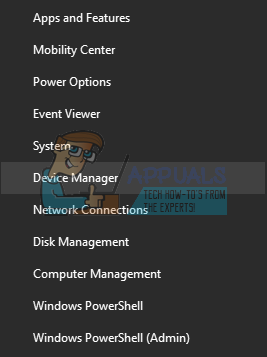
- విస్తరించండి ఎడాప్టర్లను ప్రదర్శించు వర్గం ఆపై వీడియో కార్డుపై కుడి క్లిక్ చేసి, ఎంచుకోండి నవీకరణ డ్రైవర్ , మరియు ప్రాంప్ట్లను అనుసరించండి.
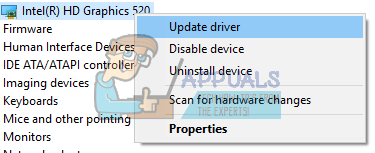
- మీ PC లో వీడియో డ్రైవర్ను ఇన్స్టాల్ చేసిన తర్వాత, రీబూట్ చేసి, ఆట దోషపూరితంగా లాంచ్ అవుతుందో లేదో ధృవీకరించండి.
కూడా తనిఖీ చేయండి: d3dx9_43.dll లేదు
1 నిమిషం చదవండి